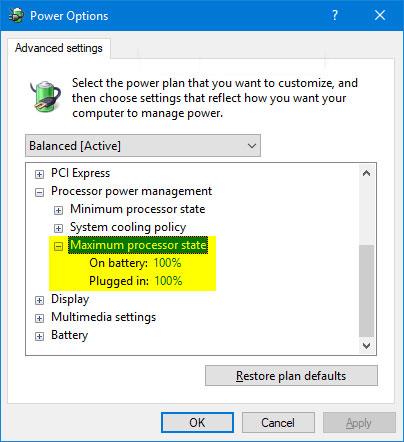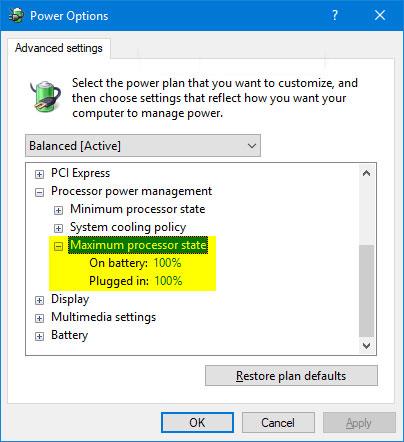Η ρύθμιση Μέγιστη κατάσταση επεξεργαστή στις Επιλογές ενέργειας επιτρέπει στους χρήστες να καθορίσουν ένα ποσοστό της μέγιστης χωρητικότητας επεξεργαστή που θα χρησιμοποιήσουν. Τα χαμηλότερα ποσοστά μπορεί να έχουν ως αποτέλεσμα σημαντικά καλύτερη διάρκεια ζωής της μπαταρίας, αλλά έχουν ως αποτέλεσμα χαμηλότερη απόδοση.
Αυτός ο οδηγός θα σας δείξει πώς μπορείτε να προσθέσετε ή να αφαιρέσετε τη ρύθμιση Μέγιστη κατάσταση επεξεργαστή στις Επιλογές ενέργειας για όλους τους χρήστες στα Windows 7, Windows 8 και Windows 10.
Σημείωση:
Πρέπει να είστε συνδεδεμένοι ως διαχειριστής για να προσθέσετε ή να καταργήσετε αυτήν τη ρύθμιση στις Επιλογές ενέργειας.
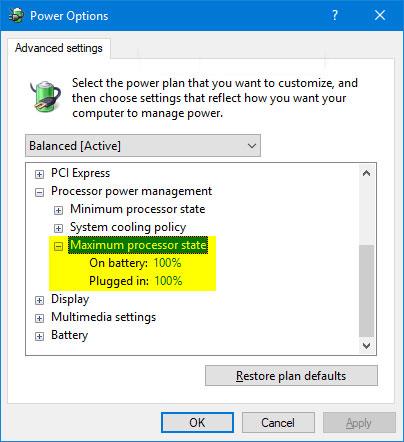
Ορίστε τη "Μέγιστη κατάσταση επεξεργαστή" στις Επιλογές ενέργειας
Προσθέστε ή αφαιρέστε τη "Μέγιστη κατάσταση επεξεργαστή" στις Επιλογές ενέργειας χρησιμοποιώντας τη γραμμή εντολών
1. Ανοίξτε τη γραμμή εντολών με δικαιώματα διαχειριστή .
2. Εισαγάγετε 1 από τις 2 εντολές παρακάτω που θέλετε να χρησιμοποιήσετε στη Γραμμή εντολών και πατήστε Enter.
(Προσθήκη μέγιστης κατάστασης επεξεργαστή)
powercfg -attributes SUB_PROCESSOR bc5038f7-23e0-4960-96da-33abaf5935ec -ATTRIB_HIDE
Ή
(Διαγραφή μέγιστης κατάστασης επεξεργαστή)
powercfg -attributes SUB_PROCESSOR bc5038f7-23e0-4960-96da-33abaf5935ec +ATTRIB_HIDE
3. Τώρα, μπορείτε να κλείσετε τη γραμμή εντολών αν θέλετε.
- Πώς να προσθέσετε ή να αφαιρέσετε το "SEC NVMe Idle Timeout" από τις Επιλογές ενέργειας στα Windows 10
Προσθέστε ή αφαιρέστε τη "Μέγιστη κατάσταση επεξεργαστή" στις Επιλογές ενέργειας χρησιμοποιώντας το αρχείο REG
Τα αρχεία .reg με δυνατότητα λήψης παρακάτω θα τροποποιήσουν την τιμή DWORD στο ακόλουθο κλειδί μητρώου:
HKEY_LOCAL_MACHINE\SYSTEM\CurrentControlSet\Control\Power\PowerSettings\54533251-82be-4824-96c1-47b60b740d00\bc5038f7-23e0-4960-96da-33abaf5935ec
Χαρακτηριστικό DWORD:
- 1 = Αφαίρεση
- 2 = Προσθήκη
1. Εκτελέστε το βήμα 2 (για προσθήκη) ή το βήμα 3 (για διαγραφή) παρακάτω ανάλογα με το τι θέλετε να κάνετε.
2. Για να προσθέσετε τη "Μέγιστη κατάσταση επεξεργαστή" στις Επιλογές ενέργειας , πραγματοποιήστε λήψη του αρχείου Add_Maximum_processor_state_to_Power_Options.reg και μεταβείτε στο βήμα 4 παρακάτω.
3. Για να καταργήσετε τη "Μέγιστη κατάσταση επεξεργαστή" από το Power Options , πραγματοποιήστε λήψη του αρχείου Remove_Maximum_processor_state_from_Power_Options.reg και μεταβείτε στο βήμα 4 πα��ακάτω. Αυτή είναι η προεπιλεγμένη ρύθμιση εάν υποστηρίζεται από τον επεξεργαστή σας.
4. Αποθηκεύστε το αρχείο .reg στην επιφάνεια εργασίας.
5. Κάντε διπλό κλικ στο ληφθέν αρχείο .reg για συγχώνευση.
6. Όταν σας ζητηθεί, κάντε κλικ στην επιλογή Εκτέλεση > Ναι (UAC) > Ναι > ΟΚ για να εγκρίνετε τη συγχώνευση.
7. Τώρα μπορείτε να διαγράψετε το ληφθέν αρχείο .reg αν θέλετε.